怎么去掉回车键的箭头 取消Word文档中的回车箭头
时间:2024-01-27 来源:互联网 浏览量:
回车键的箭头在Word文档中是一个常见的显示格式,它表示换行或段落的结束,有时候我们可能希望去掉这些回车箭头,以使文档更加清晰和整洁。如何去掉回车键的箭头呢?在本文中我们将介绍一些简单的方法来取消Word文档中的回车箭头,让您的文档看起来更加专业和美观。无论是对于初学者还是有一定经验的用户来说,这些方法都是简单易懂的,并且可以在不影响文档内容的前提下轻松实现。让我们一起来看看吧!
方法如下:
1.打开word文档之后,我们可以看到按回车键后。会留下小箭头的图标。
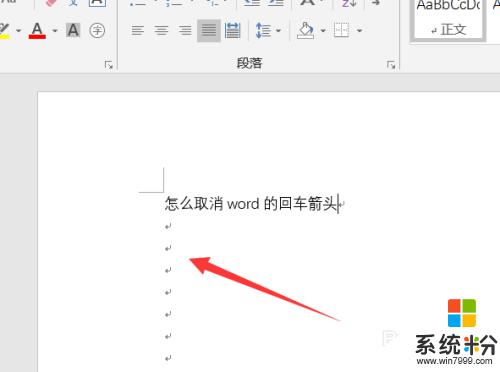
2.我们选择文件,点击之后会弹出一个界面。
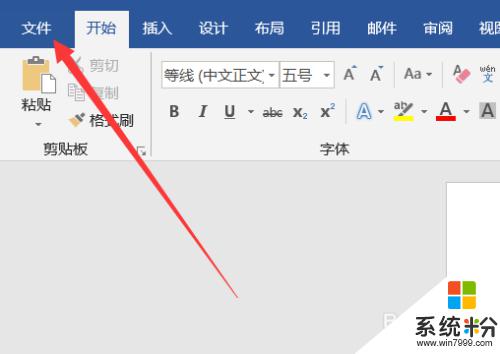
3.然后在这个界面左边底部点击一下【选项】会弹出一个对话框。
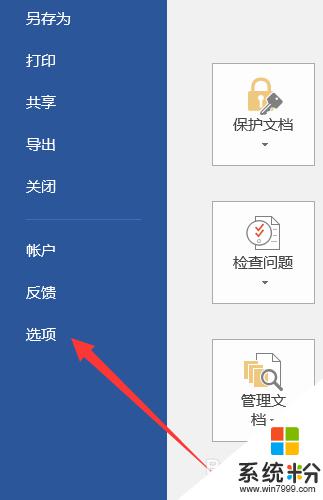
4.在弹出的对话框里我们选择【显示】就可以。
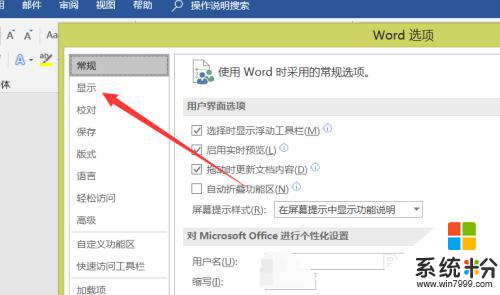
5.找到段落标记选项,然后取消掉里面的对勾,就可以了。
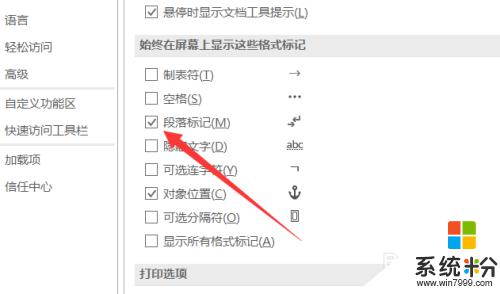
6.点击一下取消对勾符号,然后点击一下界面底部的【确定】即可。这样就我们就可以看到箭头符号不显示了。
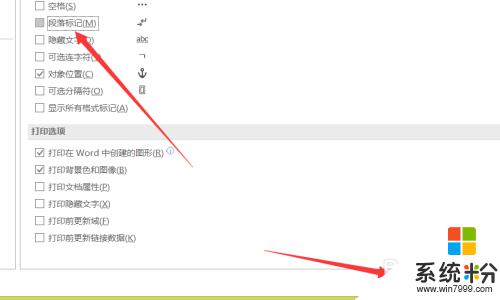
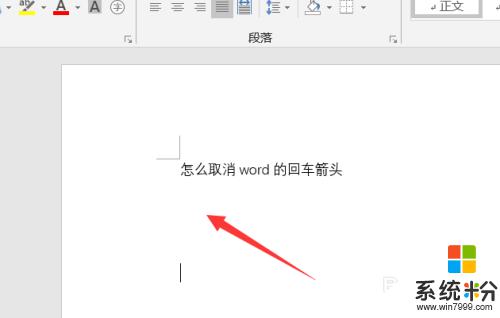
以上就是去除回车键箭头的方法,如果你遇到这种情况,可以按照以上步骤解决,操作简单快速,一步到位。
我要分享:
相关教程
- ·怎么把word里的回车符号去掉 怎样消除word文档中的回车符号
- ·word怎么消除回车符 去掉word文档中的回车符的技巧
- ·如何去掉电脑图标的快捷键箭头 去掉电脑图标的快捷键箭头怎么操作
- ·word怎么删除箭头 怎样清除word文档中的箭头标记
- ·如何去除WPS文档中的回车换行符? 去除WPS文档中的回车换行符有什么步骤
- ·Word如何去掉回车换行 Word去掉回车换行怎么操作
- ·戴尔笔记本怎么设置启动项 Dell电脑如何在Bios中设置启动项
- ·xls日期格式修改 Excel表格中日期格式修改教程
- ·苹果13电源键怎么设置关机 苹果13电源键关机步骤
- ·word表格内自动换行 Word文档表格单元格自动换行设置方法
电脑软件热门教程
- 1 透明图标怎么设置 如何将文件夹图标设置为透明图标
- 2 电脑睡眠模式如何关闭 设置电脑不自动黑屏的方法有哪些
- 3 网线线路有哪些常见问题?网线线路常见问题的解决方法。
- 4怎么在WPS演示中为演示文稿插入音频?在WPS演示中为演示文稿插入音频方法
- 5电脑重装系统中怎样做一个启动盘 电脑重装系统中做一个启动盘的方法有哪些
- 6如何解决PS2键盘失灵 解决PS2键盘失灵的方法
- 7台式电脑的USB从2.0升级到3.0的图文教程 台式电脑的USB从2.0升级到3.0的详细教程
- 8保护视力的电脑设置技巧
- 9网页打不开或者无法显示时该怎么办 如何解决网页打不开或者无法显示的问题
- 10WP8.1表现平平,Win10/WP10被寄予厚望
